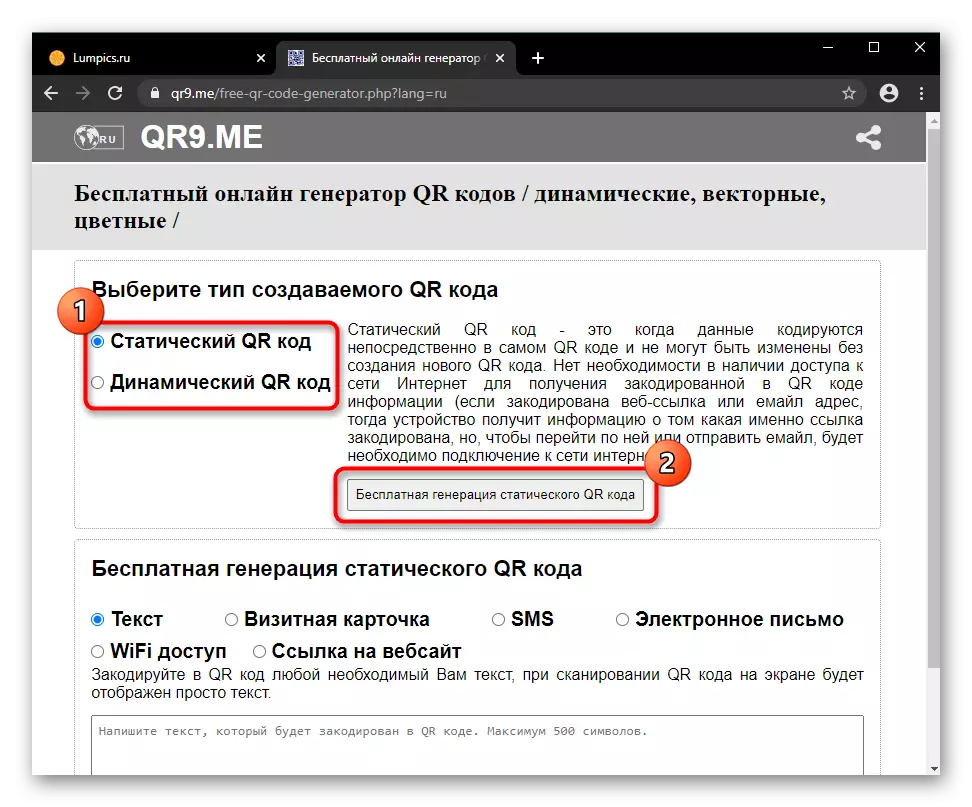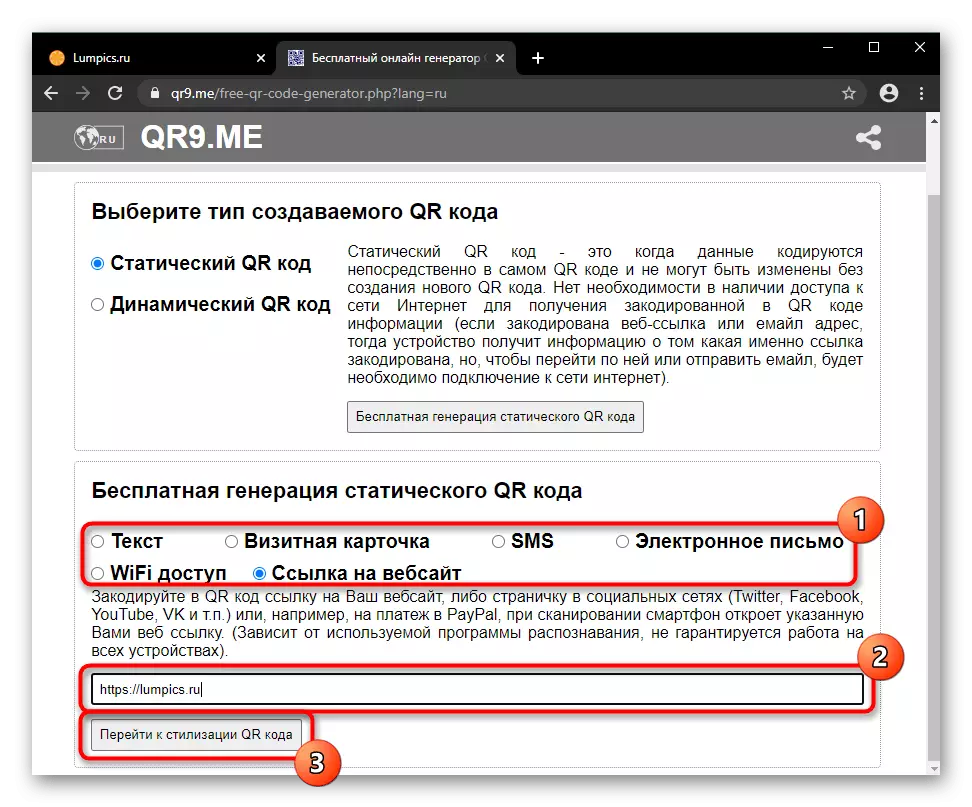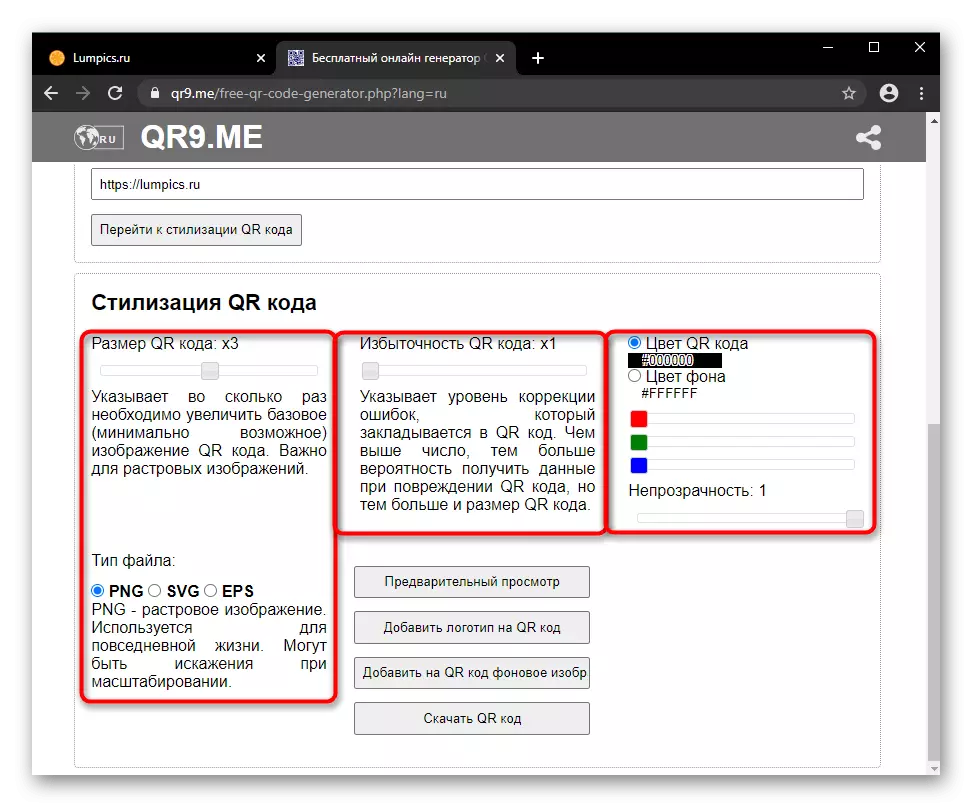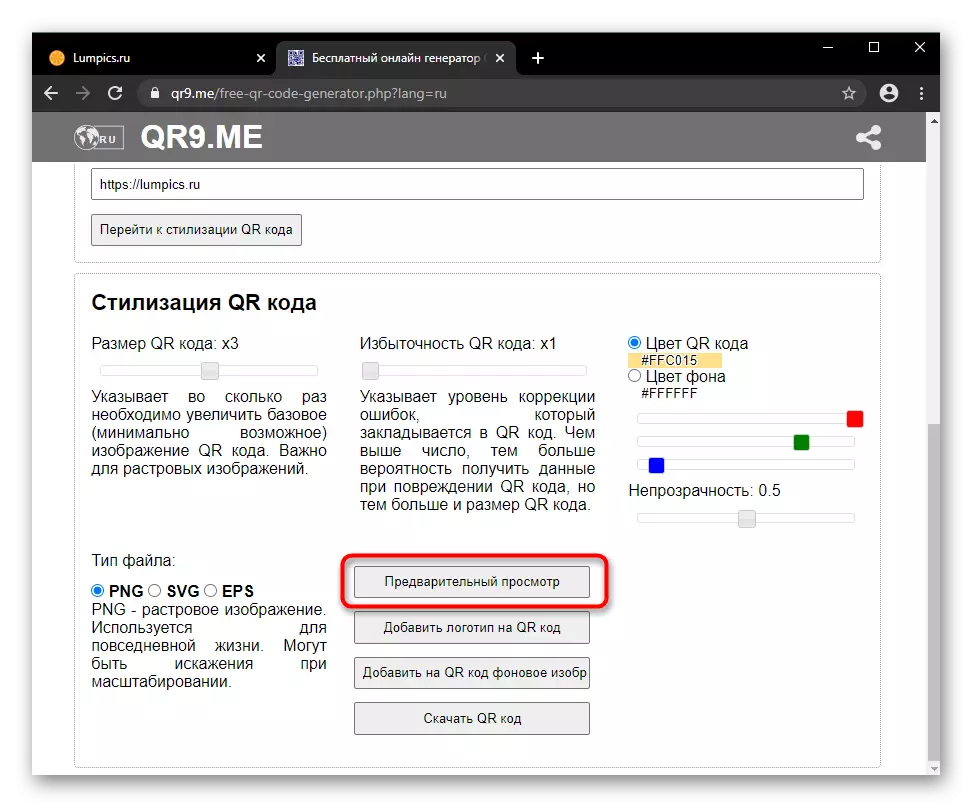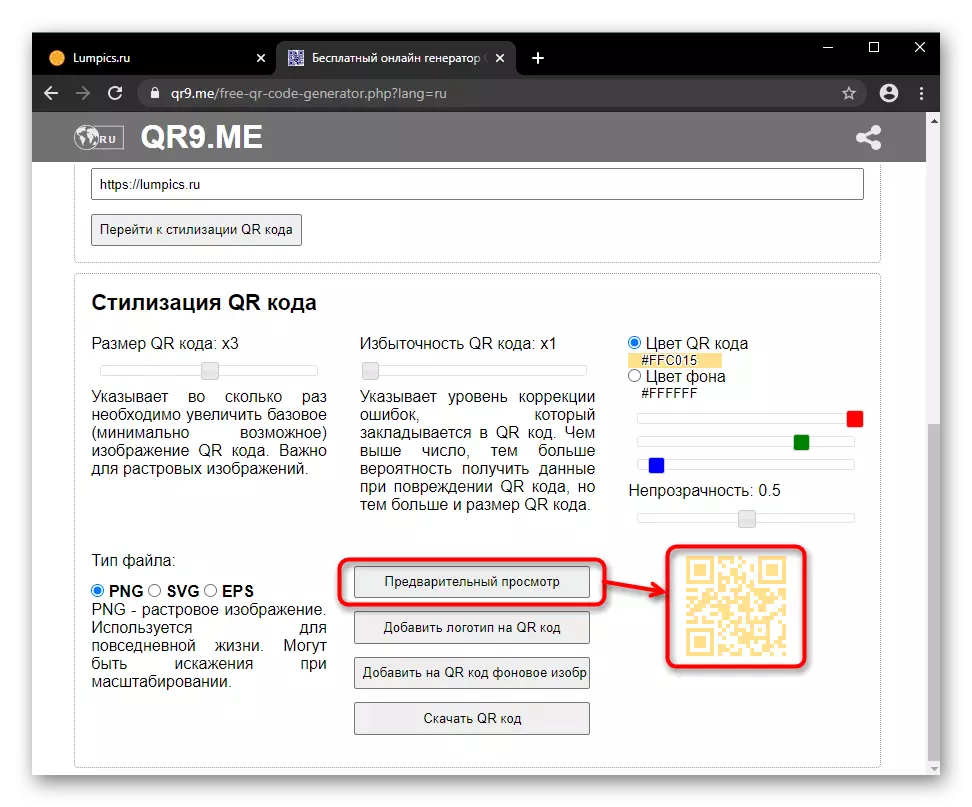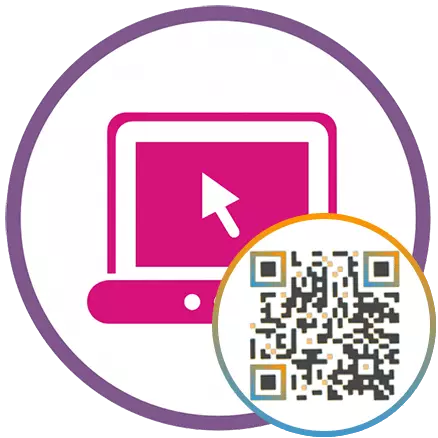
Po vytvorení QR kódu nezabudnite skontrolovať na prácu prostredníctvom aplikácií, ktoré si ho môžu prečítať. Odporúča sa použiť iný testovací softvér.
Metóda 1: Generátor QR Code
Najprv zvážte webovú stránku generátora QR Code, kde môžete veľmi rýchlo vytvoriť QR kód pre konkrétny účel a stiahnuť ho v pohodlnej expanzii. Od ostatných možností vytvárania kódu pre kryptocrens bitcoin. Súbor je k dispozícii na uloženie v JPG a SVG / EPS, je podporovaná generácia odkazov.
Prejdite na webovú stránku generátora QR Code
- Po prvé, zadajte kategóriu, pod ktorou bude čiarový kód prispôsobený. Bez registrácie povolené používať kohokoľvek okrem: Facebook, PDF, MP3. Stojí za zmienku, že na získanie niektorých rozšírených funkcií, ktoré povieme nižšie, budete musieť vytvoriť aj účet. Preto, ak potrebujete niektoré z nasledujúcich tém, prejdite tento postup okamžite.
- Vyplňte jednu alebo viac polí. Ak vložíte odkaz, je lepšie ho skopírovať z panela s adresou alebo manuálne zadať protokol stránky: http: // alebo https: //. Neexistujú žiadne špeciálne poznámky na vyplnenie zostávajúcich formulárov. Akonáhle je všetko pripravené, kliknite na tlačidlo Vytvoriť QR kód.
- Tu si môžete okamžite stiahnuť výsledok, ak máte dostatok klasického čiernobielu a bielej matici čiarového kódu. Rozšírenie JPG je k dispozícii pre všetkých používateľov, a ak potrebujete vektorový obrázok v SVG / EPS, musíte sa zaregistrovať.
- Okrem toho budeme zvážiť proces prispôsobenia a prvý krok bude pridávať rám. Vhodné pre tých, ktorí napríklad chcú vložiť QR kód na stránku a nechcete prideliť túto jednotku pomocou HTML / CSS / JS, obchádzanie schopností generovaného kódu alebo obrázku.
- Prítomnosť rámu nebráni čitateľnosti kódu, ale mierne zvyšuje koncovú hmotnosť súboru.
- Sekcia "SHAPT & COLOR" Umožňuje zmeniť tvar blokov a farbu celého čiarového kódu, podrobné nastavenie týchto parametrov tu, alas, č. Rám v rovnakom čase tiež zmení farbu na vybraný.
- V "LOGO" môže užívateľ poskytnúť zobrazenie jedinečnosti umiestnením loga svojej spoločnosti v centre. Existujú dve možnosti toho, ako to bude vyzerať, a sú prezentované na miniatúr-dlaždice. Ak chcete prevziať, kliknite na odovzdanie vlastného odkazu a vyberte obrázok cez "Explorer". TRUE, budete sa musieť zaregistrovať na stránke.
- Upozorňujeme, že pridanie loga niekedy ovplyvňuje čitateľnosť QR kódu, takže si ho skontrolujte na pracovnej kapacite.
- Teraz zostáva prevziať súbor (o tom už sme o tom povedali v kroku 3) alebo skopírujte odkaz na to kliknutím na tlačidlo s uhlovým zátvorkám.
- Kód bude v HTML a zvládnutie, môžete jednoducho integrovať čiarový kód na vaše webové stránky sami.
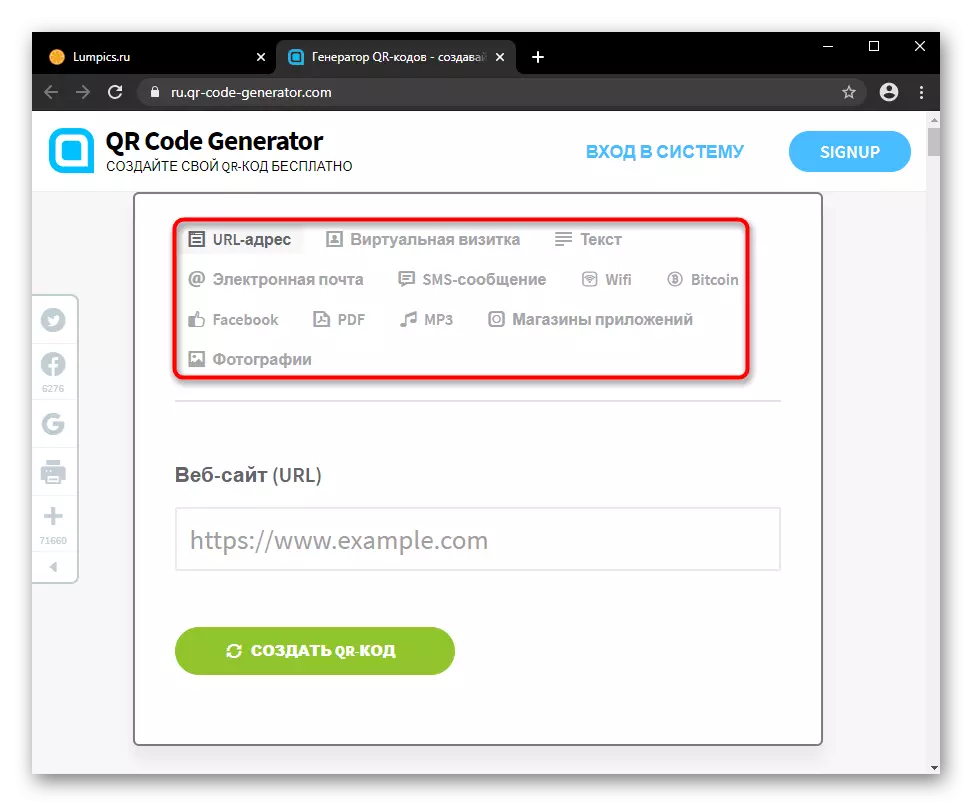
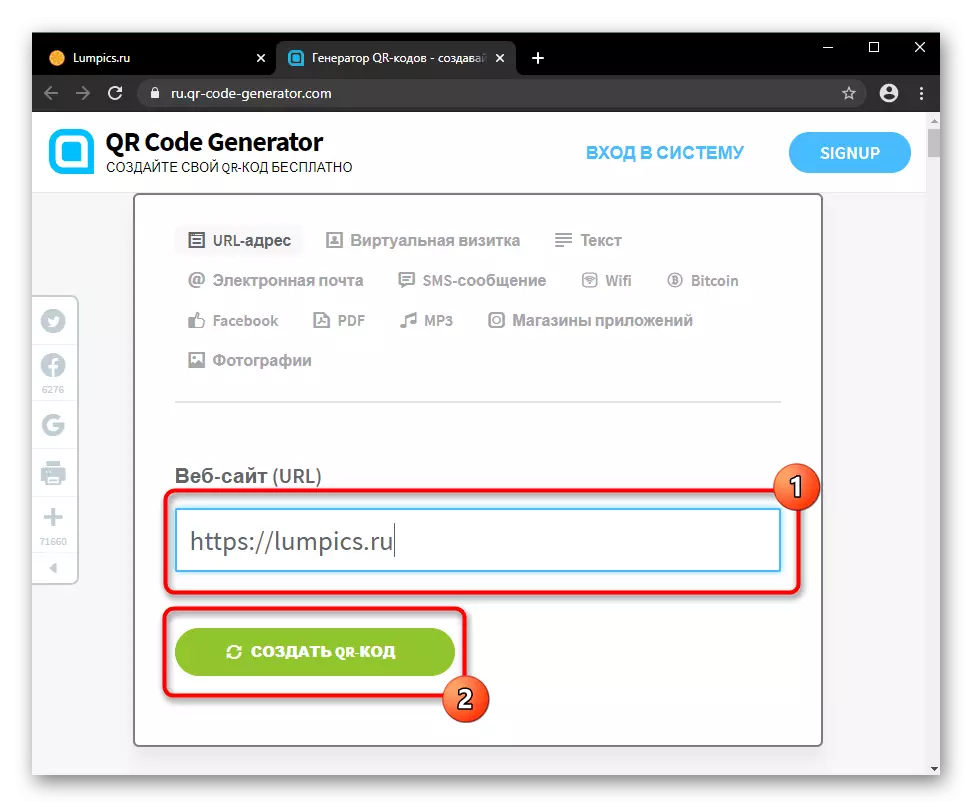
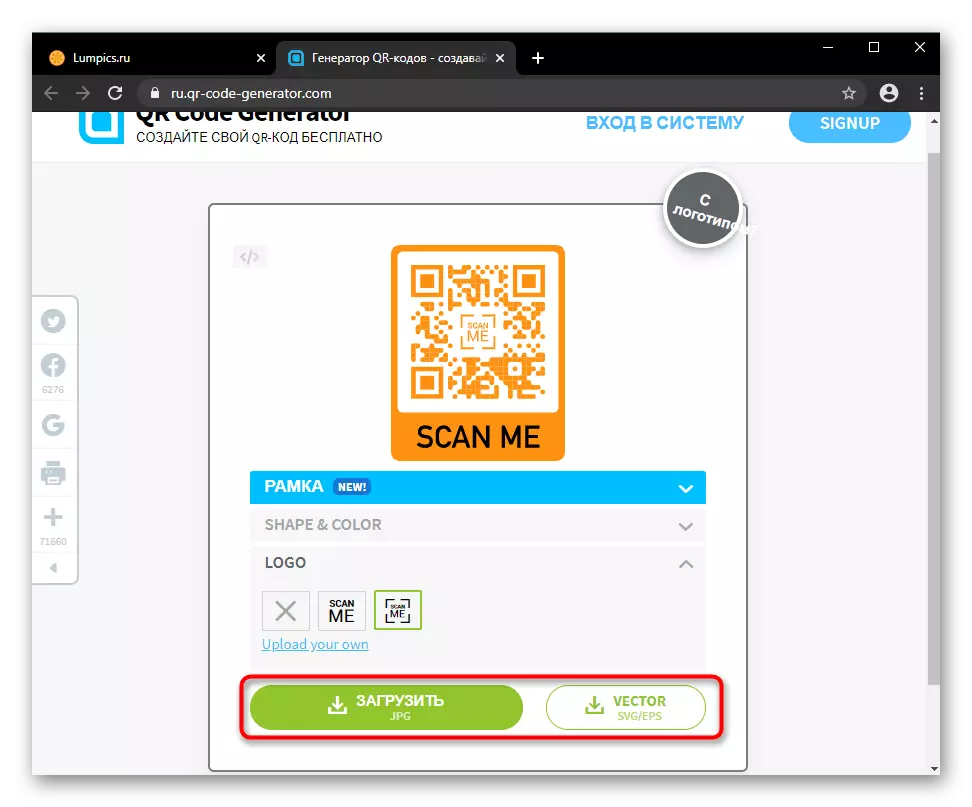
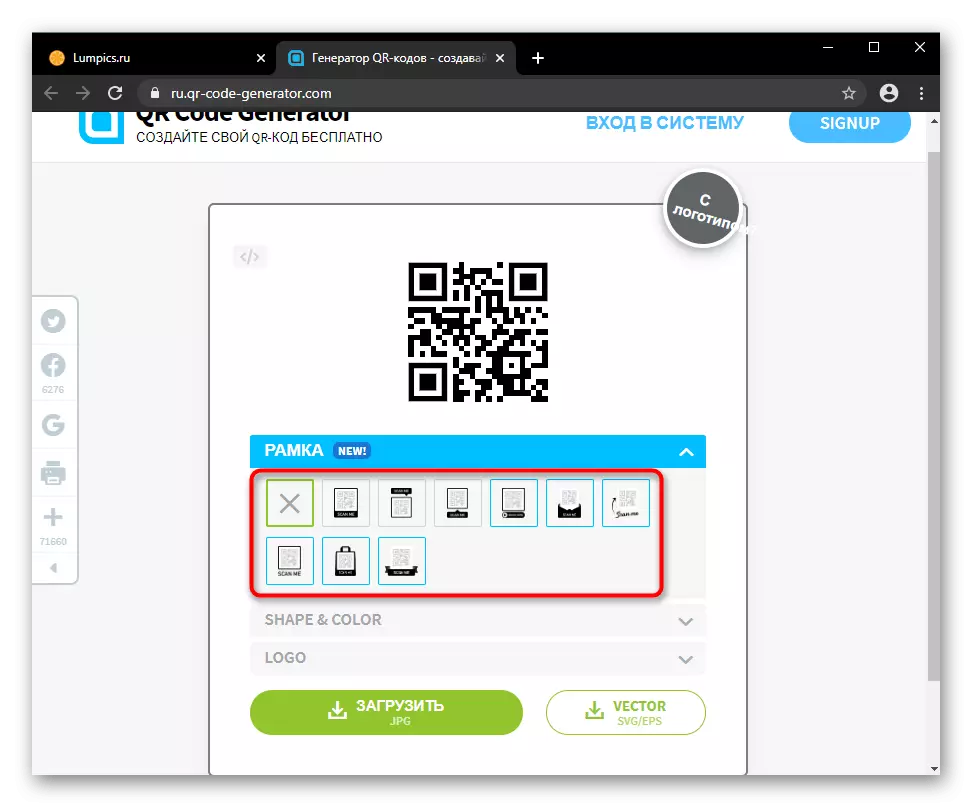
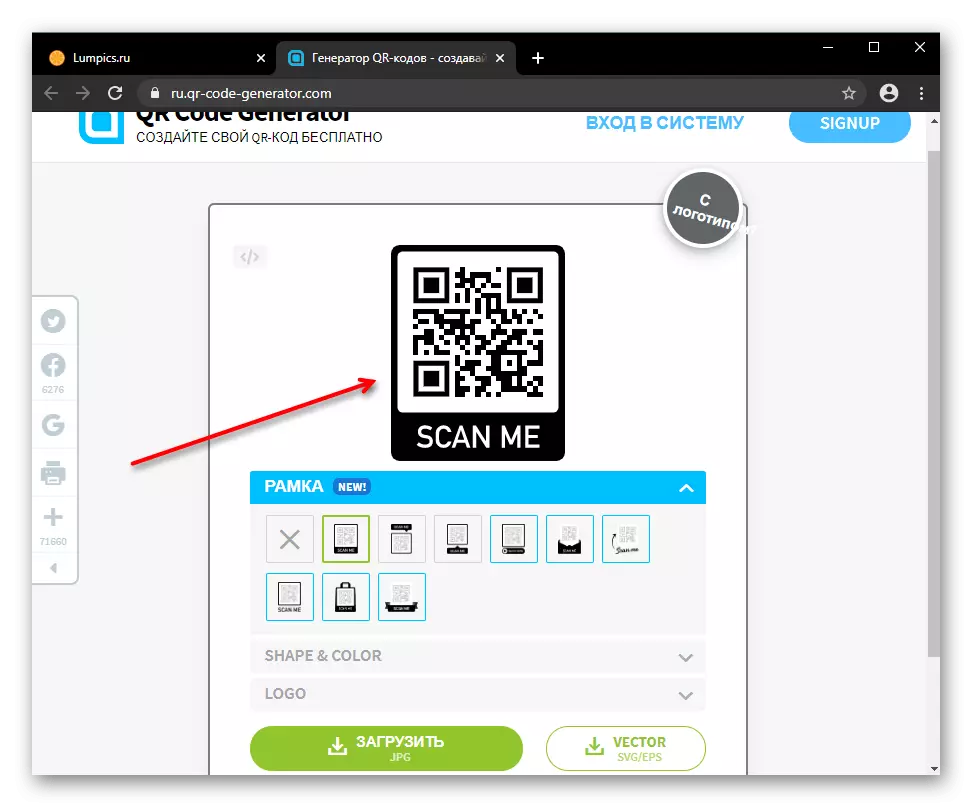
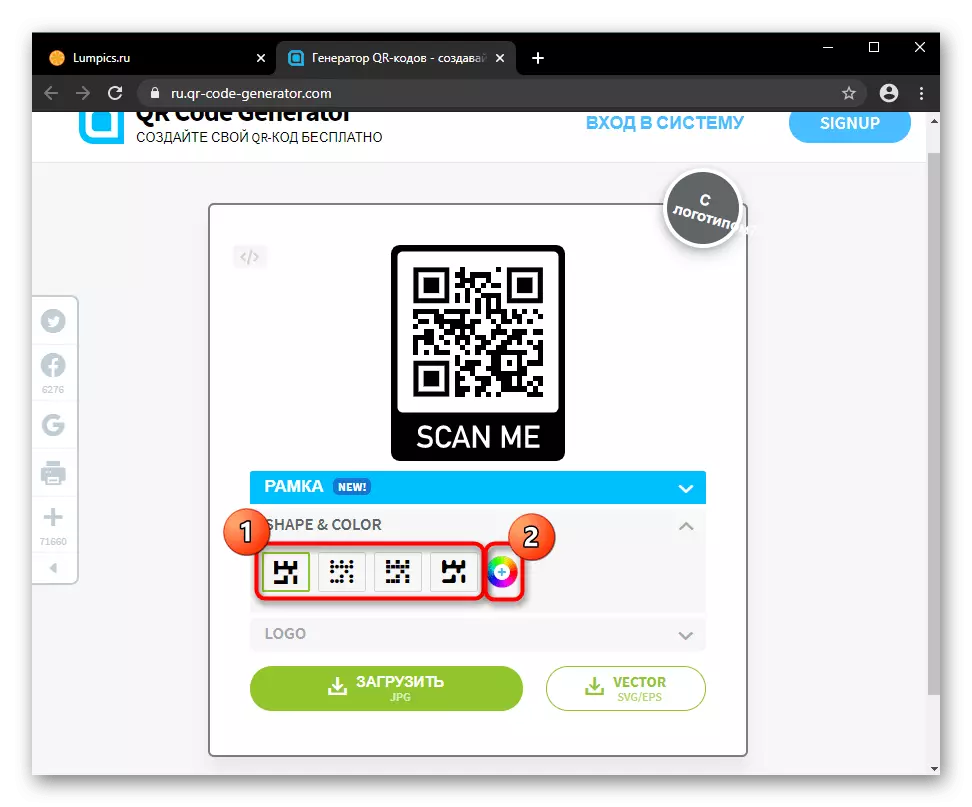
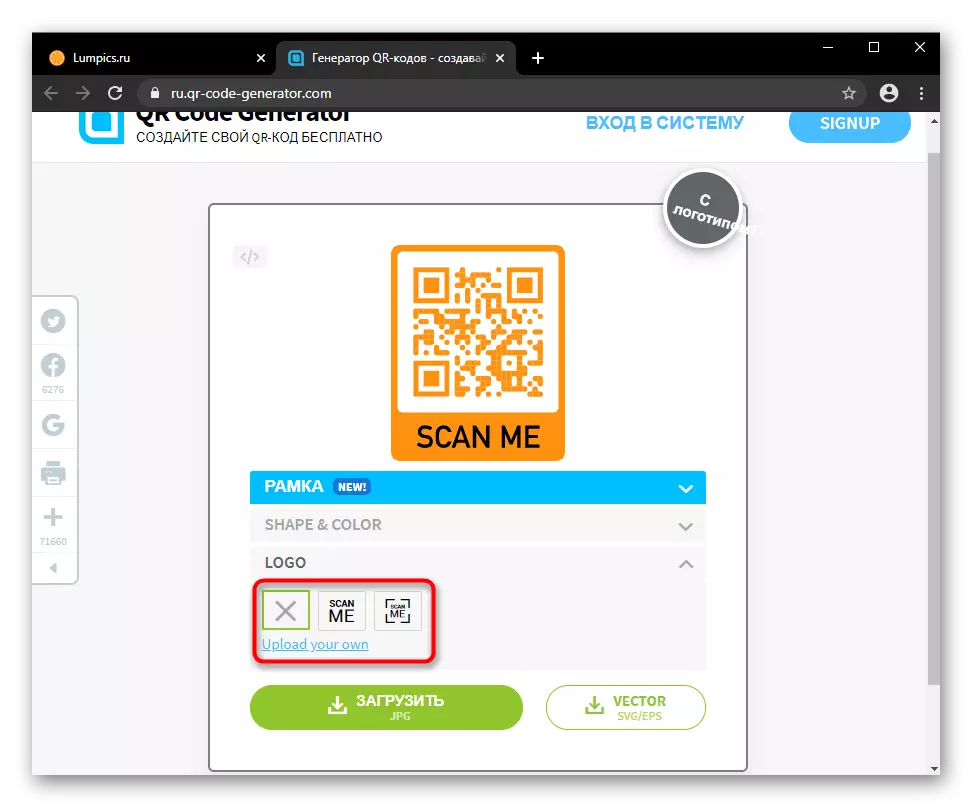

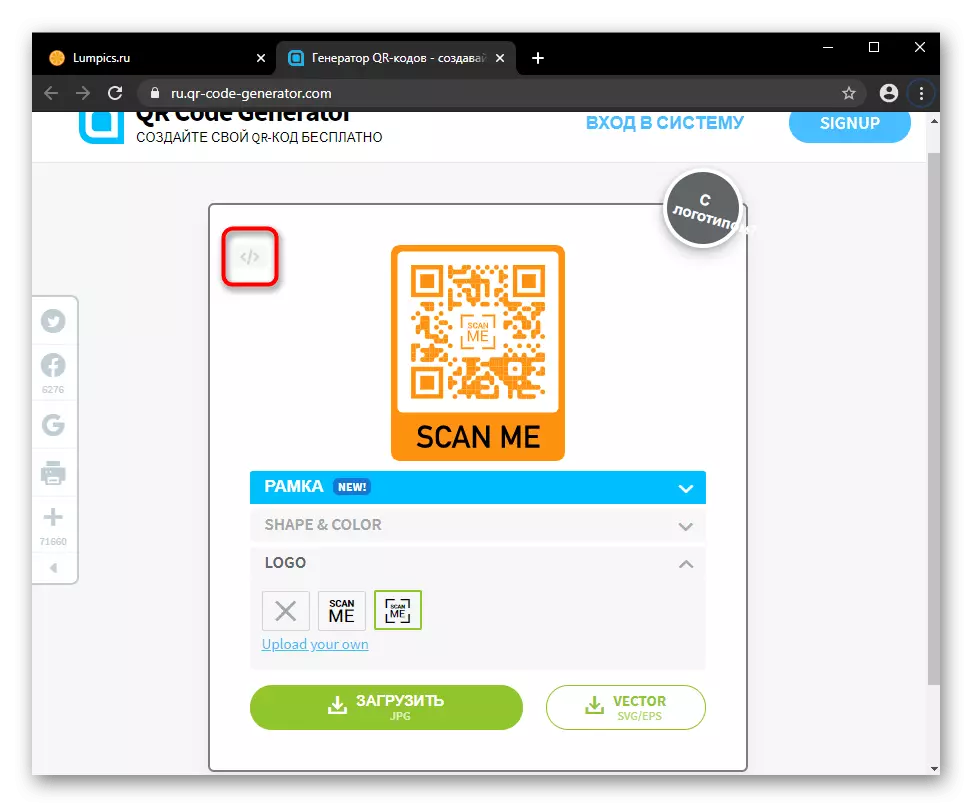
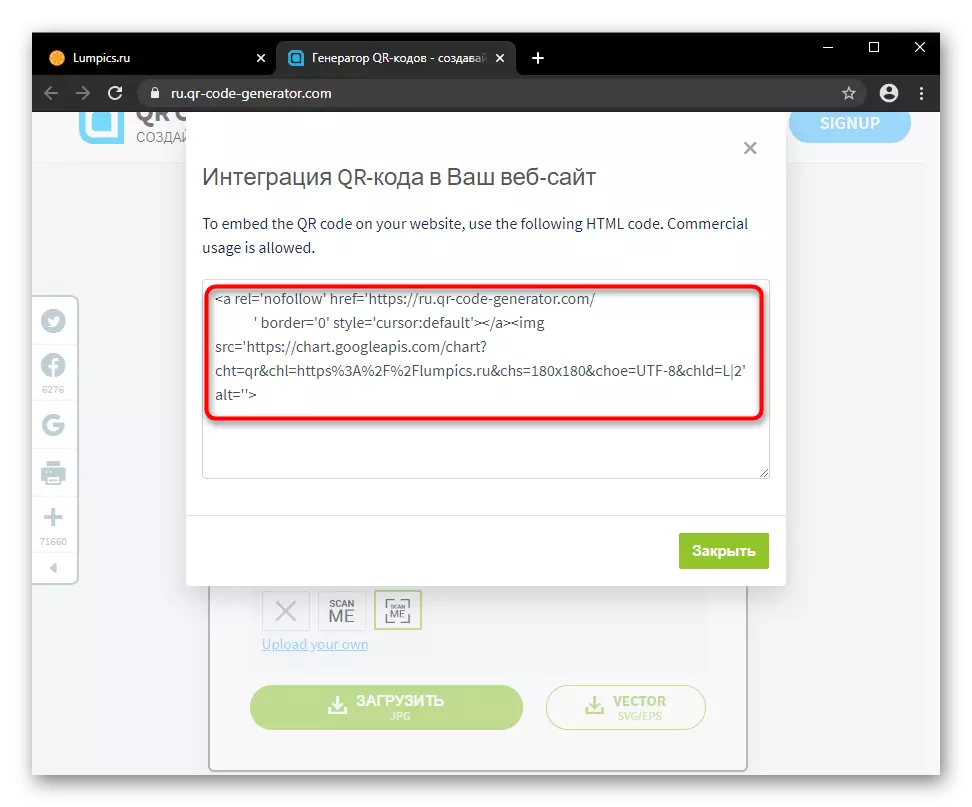
Metóda 2: Bezplatný online generátor QR Code
Ďalšia stránka nie je takýmto moderným rozhraním, ale vie, ako optimalizovať QR kód, ktorý nerobí predchádzajúce služby. Okrem toho je k dispozícii vytvorenie dynamického kódu, ktorého výhodou je možnosť upravovať obsah bez toho, aby ste museli redo obraz sám. Treba však mať na pamäti, že osoba, ktorá naskenovala takýto kód, musí mať zariadenie s prístupom k internetu, inak sa nemožno zvážiť obsah. Keďže táto možnosť má menej populárne a nelíši sa v zásade zo statického QR kódu, nebudeme to považovať za samostatne.
Prejsť na webovú stránku Online Generátor QR kódy
- Vyberte typ vytvoreného kódu a stlačte tlačidlo "Voľnú generáciu statického (dynamického) QR kódu". Statická možnosť je povolená vytvoriť nikoho, ale pre dynamické bude možné prihlásiť sa cez jednu z podporovaných služieb. Toto je potrebné, aby nikto okrem vás mohli zmeniť informácie šifrované v obraze.
- Zadajte kategóriu, ktorú vytvorí čiarový kód. Sú menej ako v minulej lokalite, najmä existujú určité obmedzenia počtu znakov. Príliš veľa znakov však robí kód ťažké čítať. Pri kódovaní je tiež potrebné určiť protokol (http: // alebo https: //). Vyplňte pole, kliknite na tlačidlo "Prejsť na Štylizáciu QR".
- Stručné, ale zrozumiteľné pokyny sa aplikujú na štydilizačné nástroje, takže nie je potrebné ďalej vysvetliť nič. Samotné nástroje nie sú obzvlášť veľa.
- Ak chcete pochopiť, čo vyzerá aktuálny QR kód, kliknite na "Náhľad". Je potrebné to urobiť po každej zmene akéhokoľvek parametra.
- Obraz sa zobrazí vpravo bez reštartu stránky.
- Teraz je jednoduchšie upravovať svoju veľkosť a redundanciu, nastavte rozšírenie, upravte farbu kódu, ako aj farbu pozadia a transparentnosť. Aby ste nepoužili regulátory pre nastavenie farieb, kliknite na kód Color Hex a zadajte nový.
Metóda 3: Creambee
Najflexibilnejšie zo všetkých reprezentovaných online služieb. To vám umožní štylizovať čiarový kód s rôznymi nástrojmi, čím sa vytiahnite jedinečný a viditeľný statický QR kód.
Prejsť na webovú stránku Creambee
- Vyberte si typ čiarového kódu v súlade s informáciami, ktoré chcete kódovať. Nižšie, jedno alebo viac polí potrebných na vyplnenie vášho prípadu. Ako sme povedali, poukazujú na odkaz, uistite sa, že ste ho skopírovali alebo zaregistrujte s protokolom, je to dôležité (http: // alebo https: //). Na konci kliknite na tlačidlo Získanie kód.
- Otvorí sa okno editora. Najprv sa navrhuje konfigurovať veľkosť obrazu, ktorá by mala byť nakoniec pomocou posuvníka alebo vstupu presného čísla. Potom zmeňte kategórie striedavo medzi kategóriami (priamo na vrchole).
- V "šablónach" je niekoľko predvalkov, ktoré možno použiť, ak nie je žiadna túžba urobiť niečo sami. Tu môže užívateľ uložiť svoj profil, pýtať sa ho na meno a kliknutím na tlačidlo OK.
- V "farbách" sú farby šablóny korigované alebo upravené od nuly (to znamená, keď sú všetky časti kódu obyčajné). Kliknite na okno s farbou pre vymenovanie požadovaného. Ak je paleta nepohodlná, používajte online služby s zozbieraným farbou GAMMA (tu sú vložené hodnoty HEX). Ako vidíte, sú upravené dve farby - je potrebné vytvoriť gradient. Tlačidlo medzi nimi nastaví smer pádu tieňa a predvolene je tento parameter vypnutý.
- Ako alternatíva k sebestačnosti ponúka služba generátor s názvom "Prekvapte ma". Stlačte tlačidlo niekoľkokrát, kým sa vo svojom názoru vyberiete zaujímavú možnosť. V tomto prípade môžu byť niektoré prvky vždy mierne nastaviteľné.
- Na karte Tvar, presuňte posuvník doľava a doprava vyberte štýl geometrických prvkov, aby boli ostrejšie alebo okrúhle, zmeňte stupeň sklonu.
- V "EDIT" je naraz päť nástrojov. Tu môžete optimalizovať obrázok a vidieť úroveň čitateľnosti práve teraz.
- Tu tiež dovolávajte v dostupných priestoroch pridať / odstrániť kódové segmenty (malé štvorce).
- Manuálne môžete zmeniť farbu každého obrázku, rovnako ako v časti "Farby", ale navyše kliknite na požadovaný kódový prvok.
- Nakoniec existuje logo alebo funkcia zaťaženia na pozadí, ktorá spĺňa požiadavky služby.
- Výsledok zostáva stiahnuť, zadanie formátu a veľkosti, ak to nebolo vykonané skôr.
- Ak chcete vložiť kód na stránku cez HTML, prepnite na "Export", nastavte veľkosť a kliknite na tlačidlo "Create HTML kód". Vytvorí sa priamy odkaz, HTML kód a kód BB.
- Vzhľadom na pravdepodobnú zložitosť vytvoreného QR kódu musí byť testovaná na kvalitu čítania.
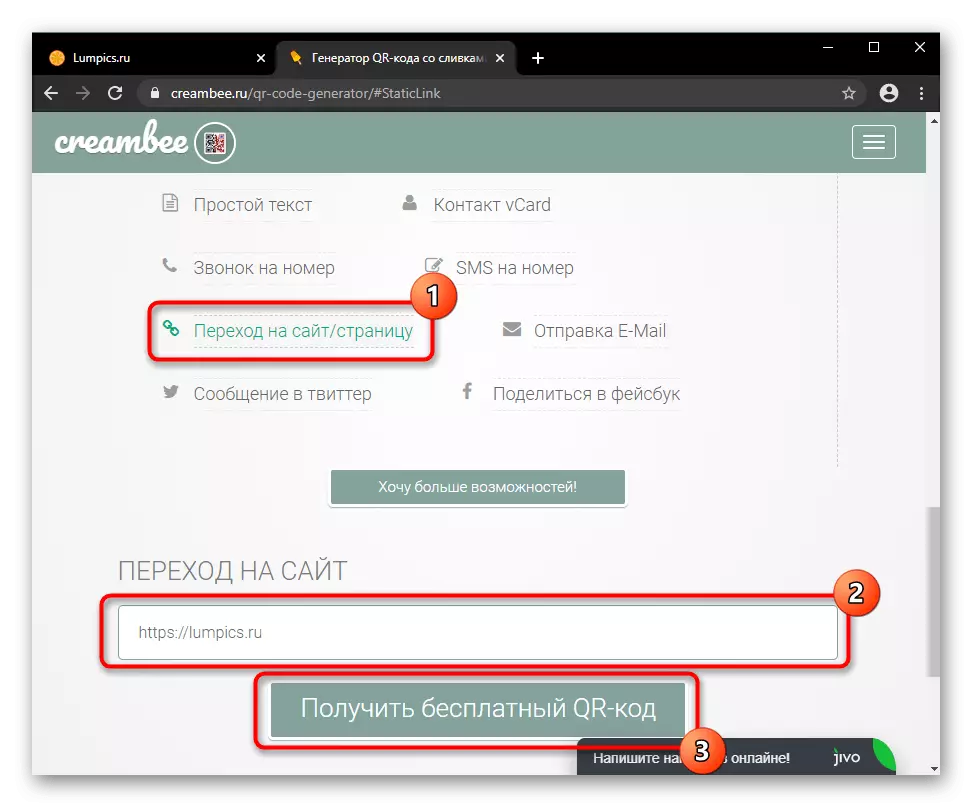
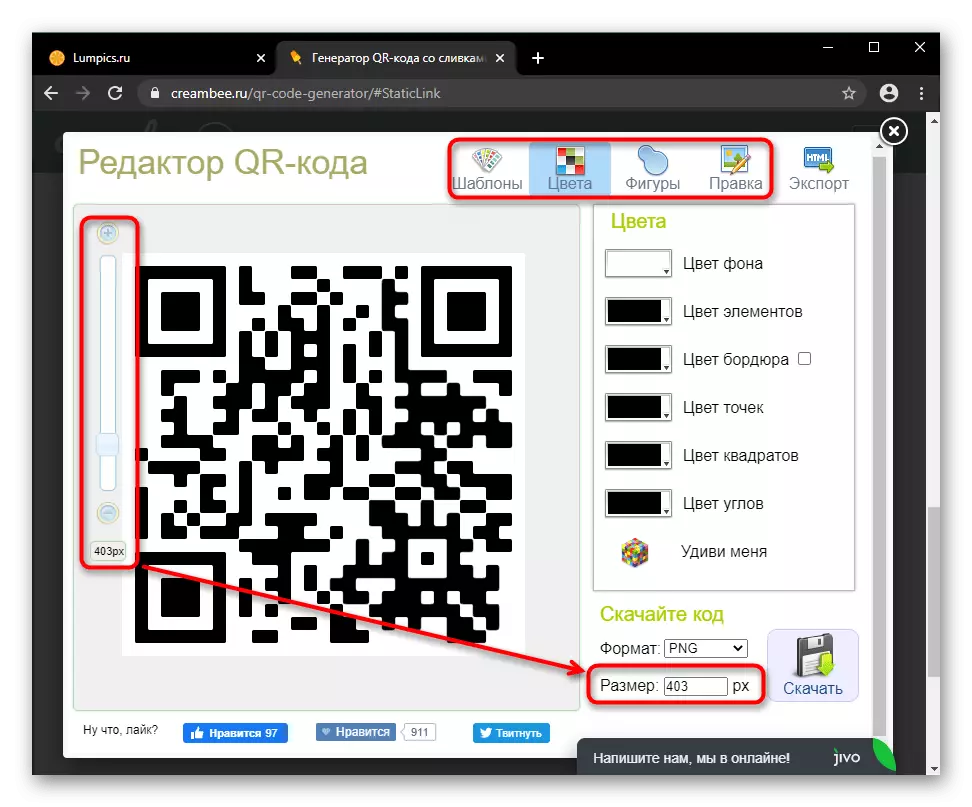
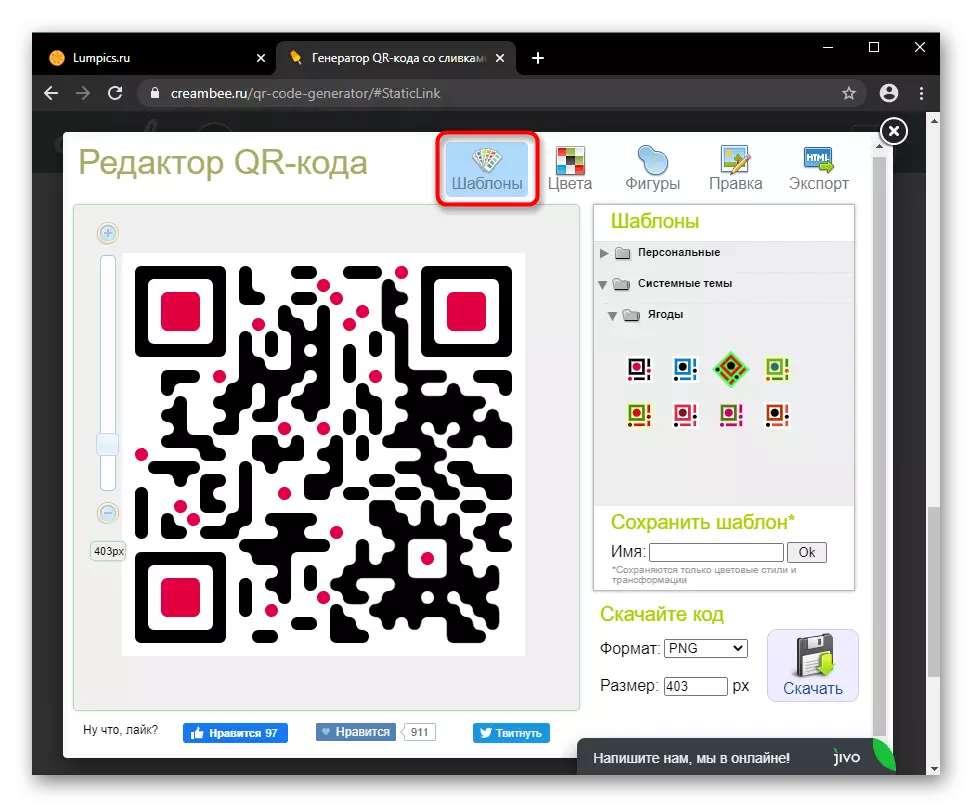
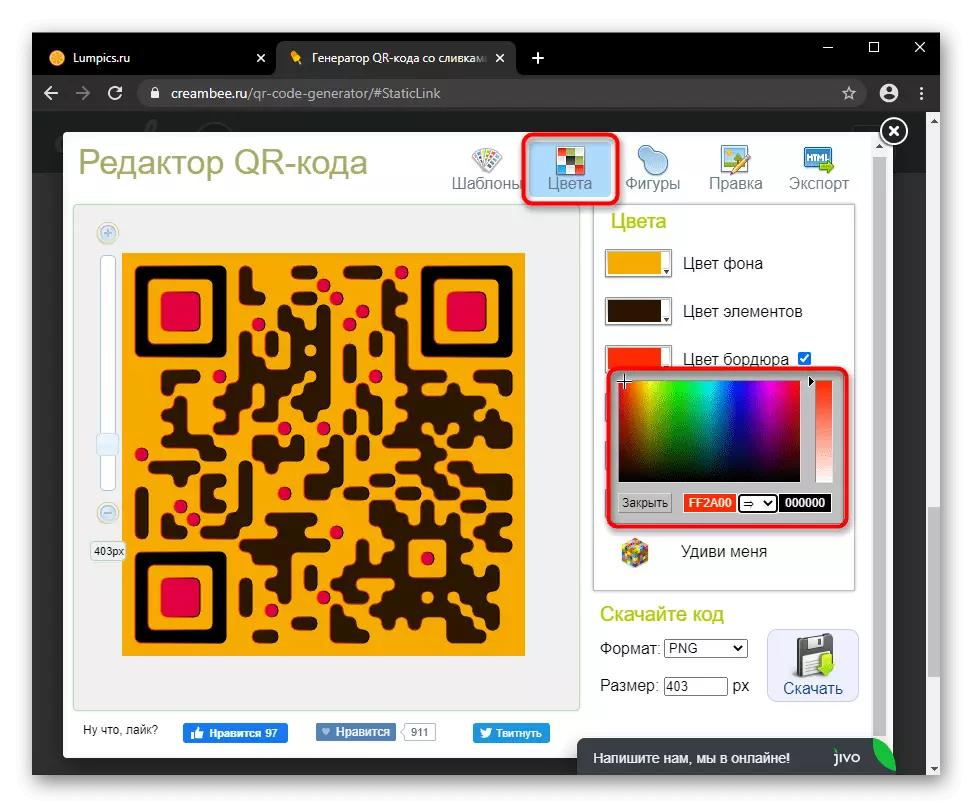
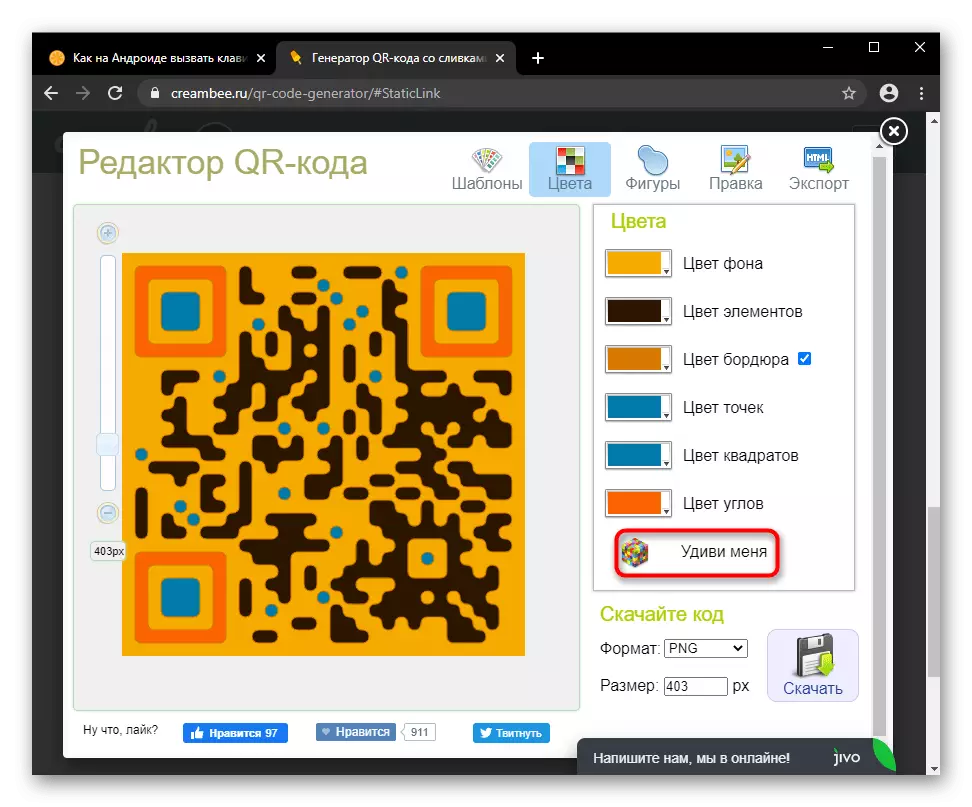
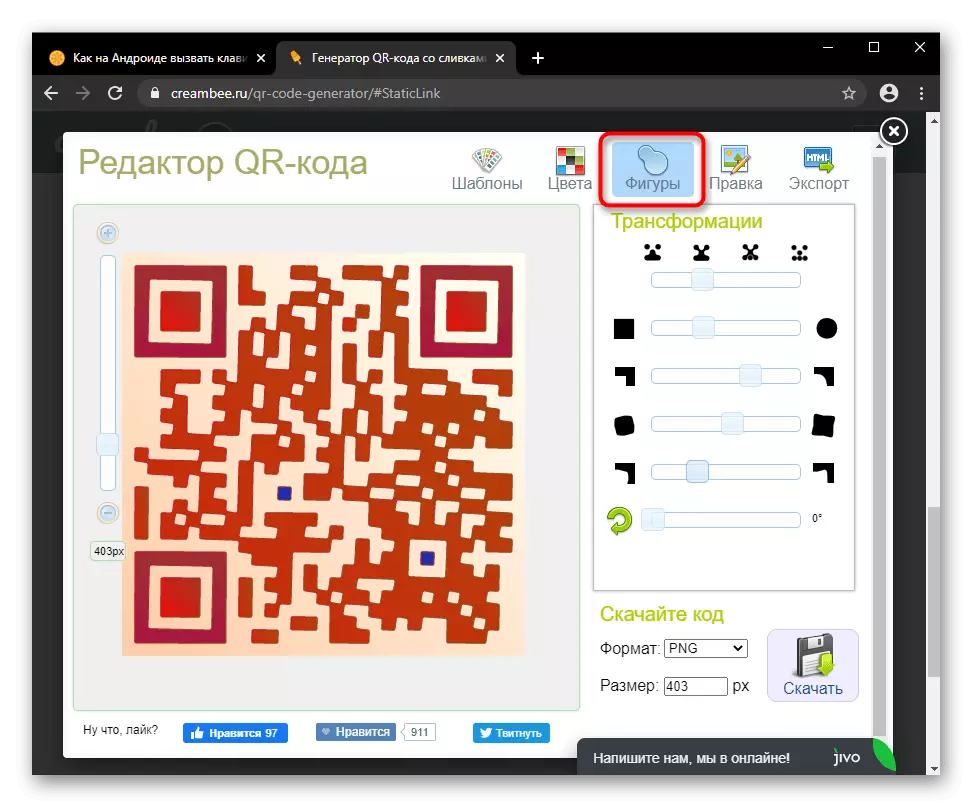
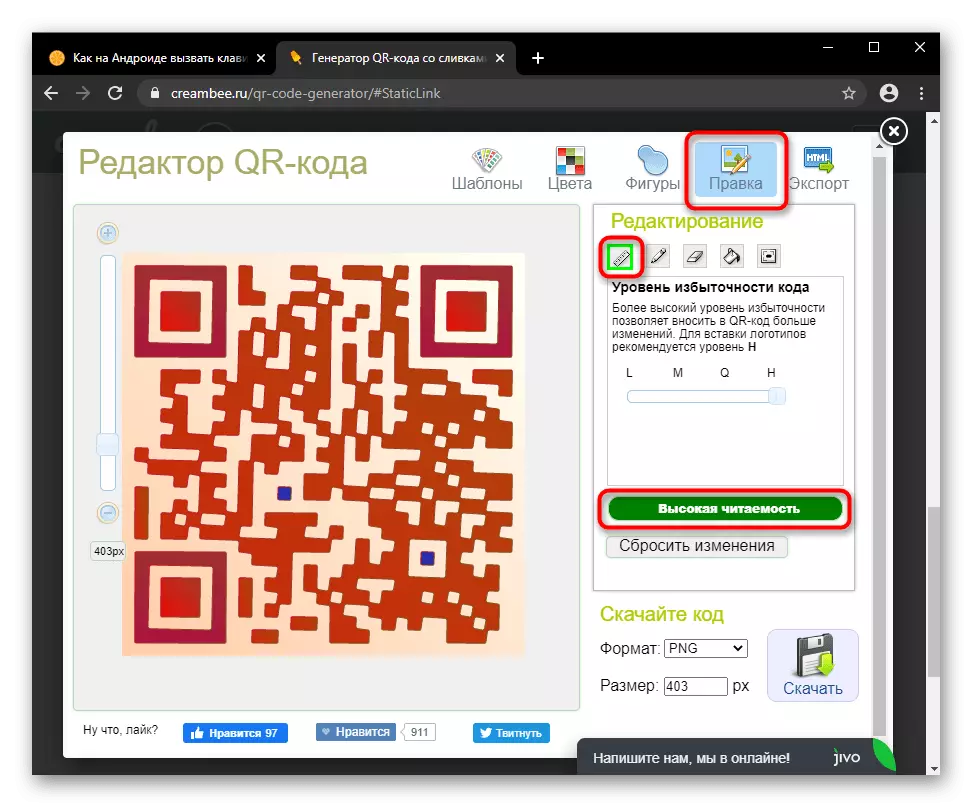
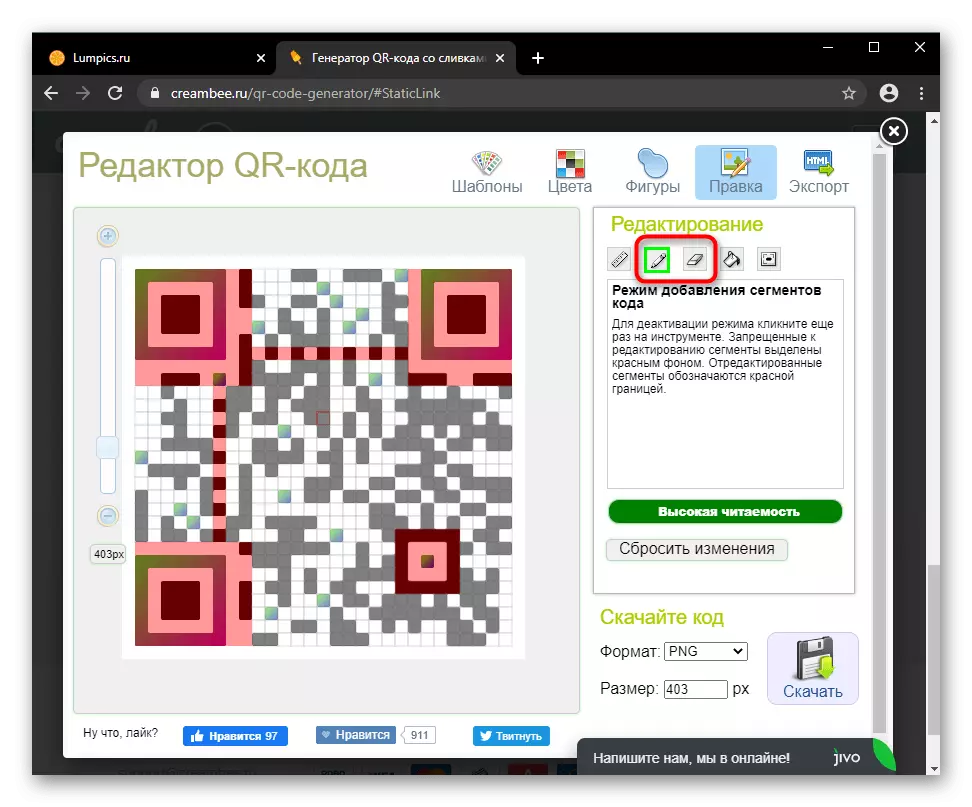
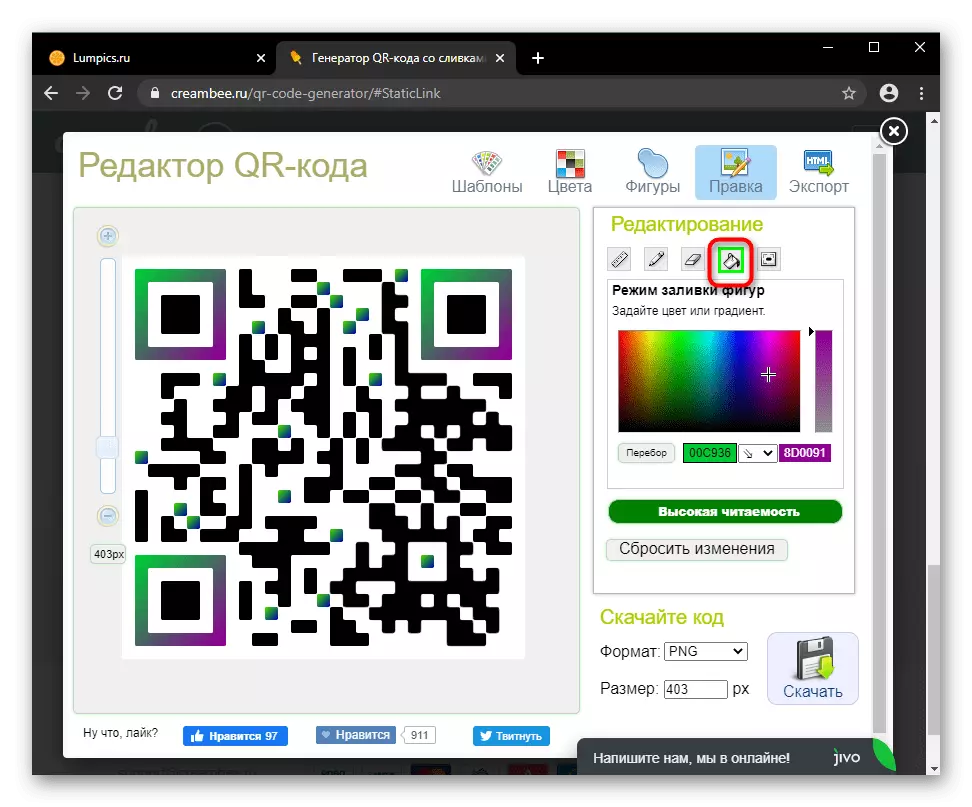
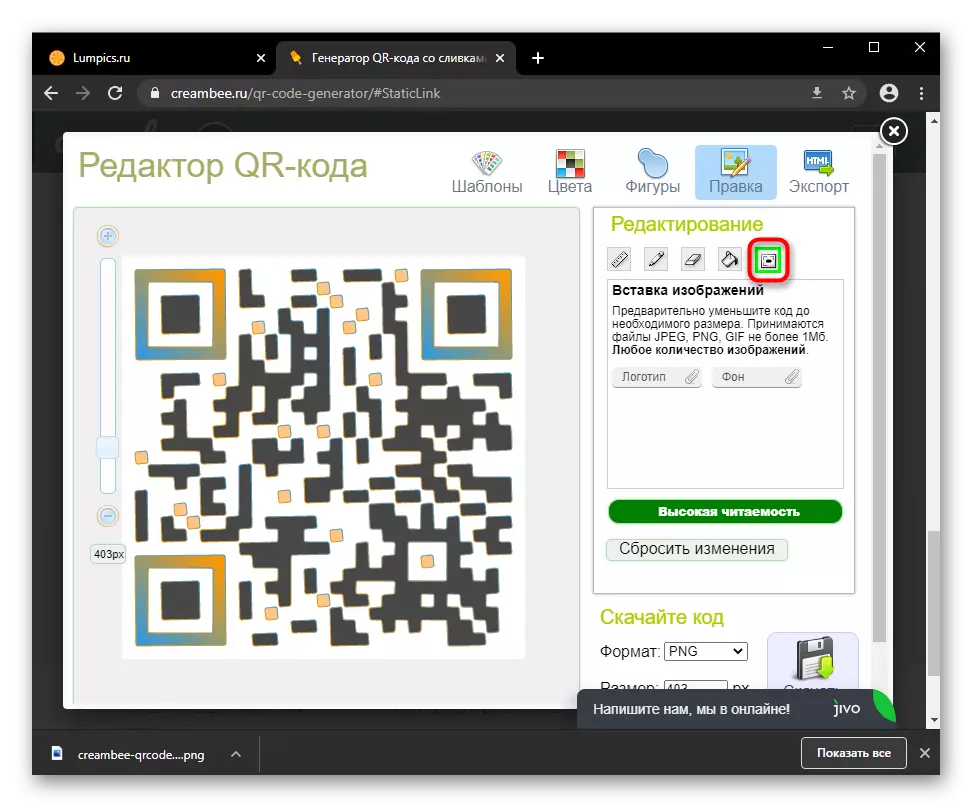
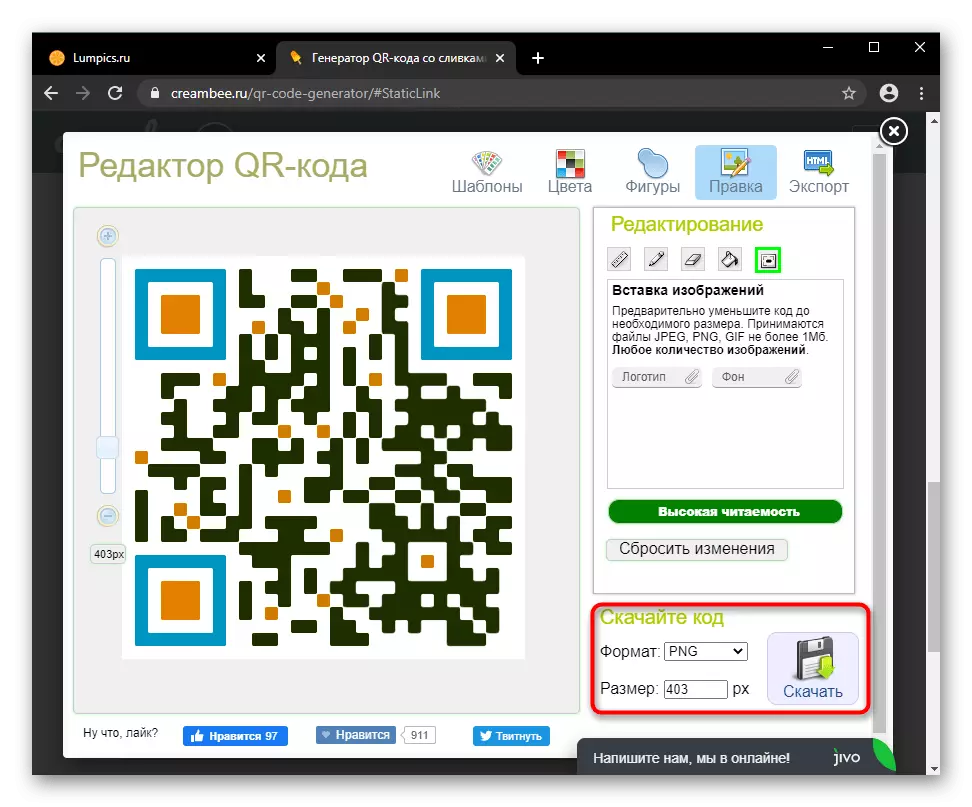
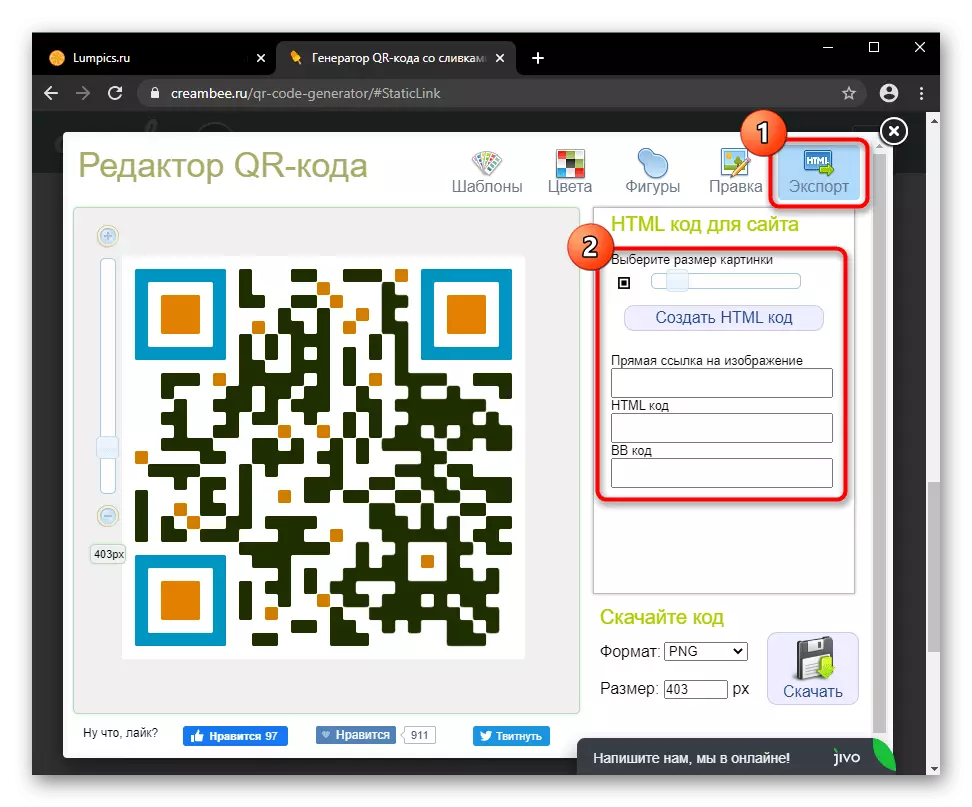
S častou generáciou QR kódov, môžete sa uchýliť k používaniu programov bežiacich režimom offline (ak nie je plánované na vytvorenie dynamických možností, samozrejme).
Čítajte viac: Programy na vytváranie QR kódov